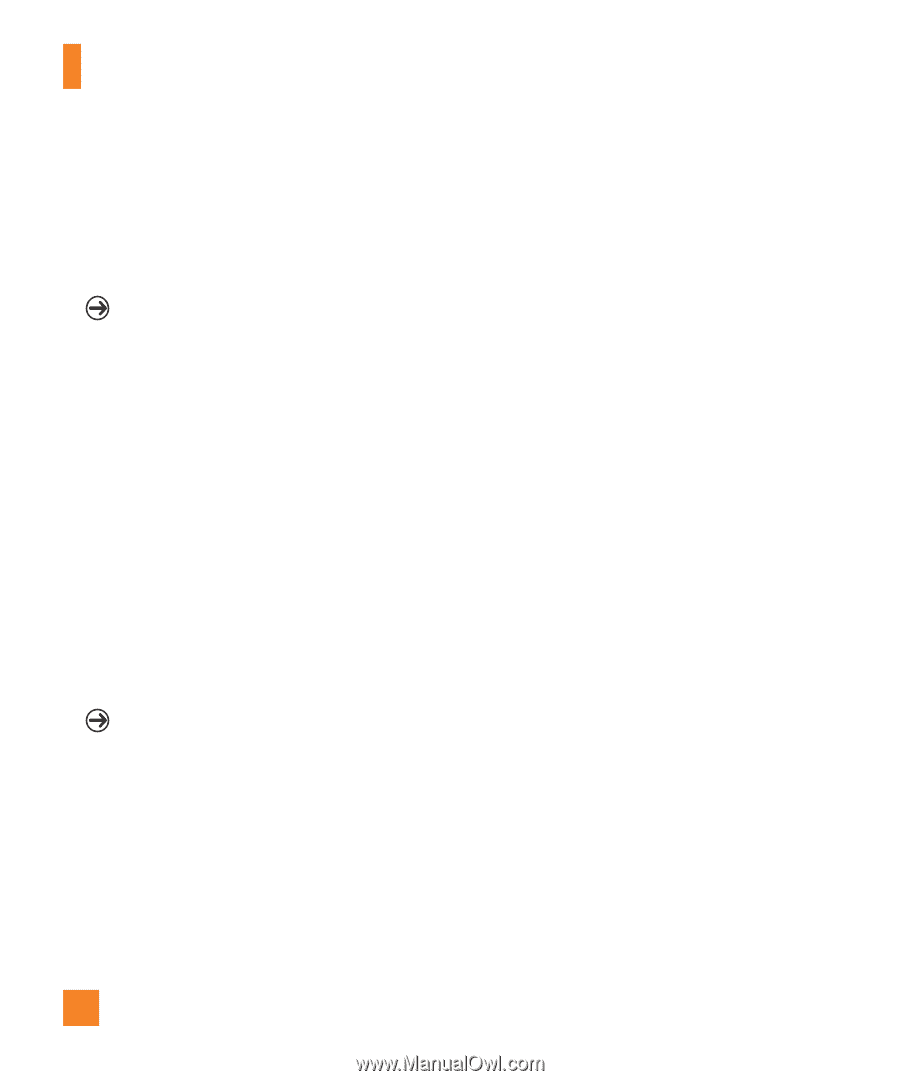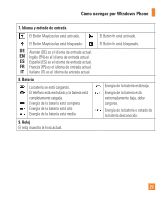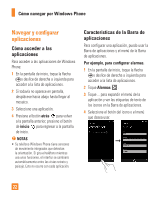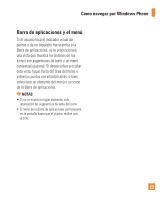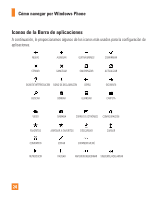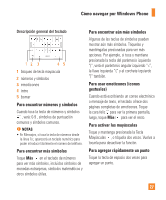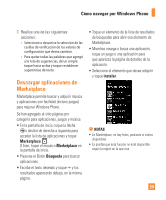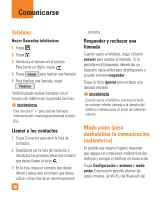LG P505 Owner's Manual - Page 30
Introducir texto
 |
View all LG P505 manuals
Add to My Manuals
Save this manual to your list of manuals |
Page 30 highlights
Cómo navegar por Windows Phone Ajustar el brillo de la pantalla Para ajustar el brillo en el menú de configuración: 1 En la pantalla de inicio, toque la flecha o deslice de derecha a izquierda para acceder la lista de aplicaciones. 2 Toque Configuración > sistema > brillo. 3 Toque la barra Ajustar automáticamente para establecer el nivel de brillo deseado. n NOTAS El nivel de brillo de la pantalla afecta la rapidez de consumo de la energía de la batería. Bloqueo de la tarjeta SIM Para bloquear el teléfono, active el PIN suministrado con la tarjeta SIM. 1 En la pantalla de inicio, toque la flecha o deslice de derecha a izquierda para acceder ir a la lista de aplicaciones. 2 Toque Configuración y desplácese hacia la derecha para seleccionar aplicaciones > teléfono. 3 Toque la barra Seguridad de SIM para establecer a Activada. 4 Introduzca el PIN y seleccione Intro. n NOTAS • Una vez habilitado el bloqueo de PIN, se debe introducir el PIN cada vez que se encienda el teléfono. • Si introduce un PIN incorrecto varias veces, se bloqueará la tarjeta SIM. Debe introducir una clave de desbloqueo de PIN (PUK) para desbloquear la tarjeta SIM. Si introduce una PUK incorrecta varias veces, la tarjeta SIM se bloqueará de forma permanente y deberá reemplazarla. Introducir texto En esta sección se describe cómo seleccionar el modo de entrada de texto deseado para introducir caracteres con el teléfono. Esta sección también describe cómo usar el teclado en pantalla para facilitar el método de entrada de texto. A continuación se presentan algunos consejos para el uso de del teclado en pantalla y la entrada de texto. 26